Windows サービスで実行可能ファイルへのパスを変更する方法
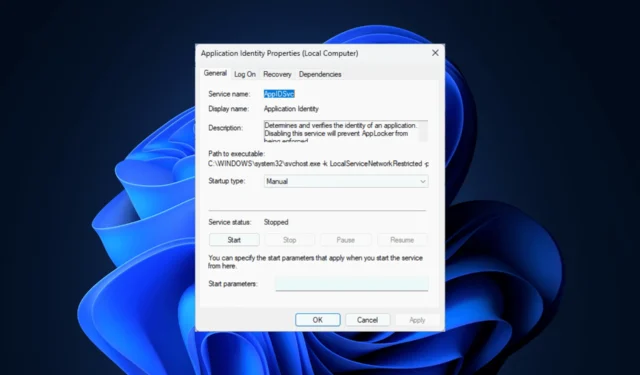
アプリケーションを再インストールせずに、Services.msc でサービスのプロパティの実行可能ファイルへのパスを変更または更新する場合は、このガイドが役立ちます。
services.msc で実行可能ファイルへのパスを変更するにはどうすればよいですか?
- Windows +を押して実行Rダイアログ ボックス を開きます。
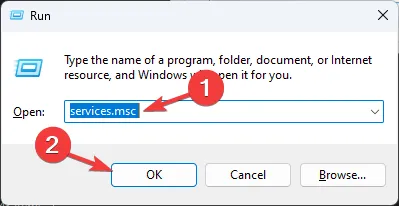
- services.mscと入力し、[OK] をクリックしてサービスを開きます。
- 次に、パスを実行可能ファイルに変更するサービスに移動し、それをダブルクリックして、プロパティを開きます。
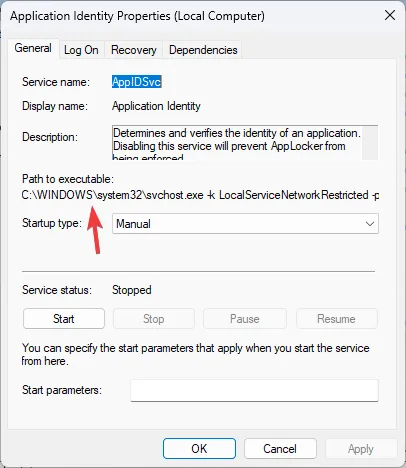
- Windows+を押して実行Rダイアログ ボックスを開きます。
- 「regedit」と入力し、「OK」をクリックしてレジストリ エディターを開きます。
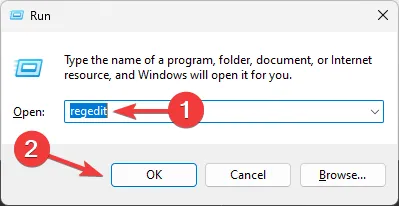
- 次のパスに移動します:
Computer\HKEY_LOCAL_MACHINE\SYSTEM\CurrentControlSet\Services\[ServiceName] - イメージパス文字列オブジェクトを見つけて右クリックし、「変更」を選択します。

- [値のデータ] の下でパスを変更し、[OK]をクリックします。
これを実行すると、パスが変更され、コンピューターを再起動する必要がなくなります。services.msc を確認して [サービス] に移動し、ダブルクリックしてプロパティを開くと、[実行可能ファイルへのパス]の下に新しいパスが表示されます。
services.msc がコンピューター上で開かない場合は、レジストリが破損しているか、Windows アップデートにバグがある可能性があります。詳細については、このガイドをお読みください。
この記事を読んで、ゲーム用にコンピューターのパフォーマンスを向上させたり、セキュリティを強化したりするために無効にできる Windows サービスを確認してください。
Windows サービス アプリで実行可能ファイルへのパスを変更できましたか? 下のコメント セクションでご意見やご感想をお聞かせください。



コメントを残す